Samsung SM-G800F Manuel d'utilisateur
Naviguer en ligne ou télécharger Manuel d'utilisateur pour Téléphones mobiles Samsung SM-G800F. Samsung SM-G800F Bruksanvisning (Lollipop) Manuel d'utilisatio
- Page / 197
- Table des matières
- MARQUE LIVRES
- Brugervejledning 1
- Enheds- og 4
- Læs dette først 5
- Vejledningens ikoner 7
- Enhedens udseende 9
- Kom godt i gang 10
- Oplade batteriet 14
- Reducere batteriforbruget 16
- Bruge et hukommelseskort 17
- Fjerne hukommelseskortet 18
- Formatere hukommelseskortet 18
- Tænde og slukke for enheden 19
- Låse og oplåse skærmen 20
- Grundlæggende brug 21
- Trykke og holde 22
- Dobbelttrykke 22
- Sprede og knibe 23
- Startskærmlayout 24
- Indstillinger for startskærm 25
- Bruge Mit tidsskrift 26
- Skærmen apps 27
- Indikatorikoner 28
- Bruge informationspanelet 29
- Justere lysstyrken 30
- Åbne apps 32
- Galaxy Apps 33
- Play Butik 33
- Downloade foreslåede apps 34
- Administrere apps 34
- Angive tekst 35
- Skifte tastaturlayoutet 36
- Skærmbillede 37
- Mine filer 38
- Få vist filer 39
- Strømbesparende funktion 40
- Se oplysninger i Hjælp 42
- Netværksforbindelse 43
- Tilføje Wi-Fi-netværk 44
- Aktivere Wi-Fi Passpoint 44
- Glemme Wi-Fi-netværk 44
- Bruge Smart skift af netværk 44
- Bruge det mobile hotspot 45
- Bruge USB-internetdeling 46
- Angive startsiden 48
- Bevægelses- og 49
- Smart-varsel 50
- Lydløs/pause 50
- Vende enheden om 51
- Luft-visning 52
- Værktøjskasse 52
- Øge touchskærmens følsomhed 53
- Administrere skærmen apps 55
- Flytte elementer 56
- Oprette mapper 56
- Administrere mapper 56
- Angive baggrund og ringetoner 57
- Skifte skærmlåsemetode 58
- Se skjult indhold 63
- Nem tilstand 64
- Bruge Samsung Kies 65
- Oprette konti 66
- Foretage opkald 67
- Nummerforslag 69
- Hurtigopkaldsnumre 69
- Modtage opkald 70
- Valgmuligheder under opkald 71
- Under et videoopkald 72
- Administrere kontakter 74
- Administrere grupper 75
- Søge efter kontakter 76
- Beskeder og e-mail 77
- Sende planlagte beskeder 78
- Få vist indgående beskeder 79
- Administrere beskeder 80
- Oprette e-mailkonti 80
- Sende beskeder 81
- Læse beskeder 82
- Grundlæggende optagelse 83
- Omorganisere kameragenveje 84
- Optagelsestilstande 85
- Virt. rundv 86
- Kontinuerlig optagelse 87
- HDR (Rig tone) 88
- Foto og mere 88
- Downloade optagelsestilstande 89
- Kameraindstillinger 90
- Se fotos eller videoer 92
- Vælge en sorteringsfunktion 93
- Fotostudio 94
- Collage-studio 95
- Foto & mere 96
- Videobeskærer 97
- Galleriindstillinger 98
- Oprette afspilningslister 100
- Afspille musik efter humør 101
- Afspille videoklip 102
- Dele eller slette videoer 103
- Redigere videoer 103
- Multimedier 104
- Sikkerhedsfunktioner 105
- Hjælpebesked 106
- Nyttige apps og funktioner 107
- Børnetilstand på startskærmen 108
- Spille i børnetilstand 109
- S Finder 110
- S Planner 111
- S Health 114
- Bruge S Health 115
- Yderligere oplysninger 116
- Om S Voice 117
- Angive sproget 117
- Bruge S Voice 117
- Ændre vækningskommandoen 118
- Indstille alarmer 119
- Stoppe alarmer 119
- Slette alarmer 119
- Verdensur 120
- Lommereg 121
- Diktafon 123
- Afspille stemmenotater 124
- Administrere stemmenotater 124
- Omdøbe stemmenotater 125
- Administrere kategorier 125
- Flipboard 126
- Smart Remote 126
- Oprette forbindelse til et tv 127
- Lommelygte 128
- Forstørrelsesglas 129
- Google-apps 129
- Hangouts 131
- Talesøgning 131
- Google Indstillinger 131
- Forbinde til andre enheder 132
- Sende og modtage data 133
- Wi-Fi Direct 134
- Afslutte enhedsforbindelse 135
- Hurtig tilsl 136
- Deling af indhold 137
- Screen Mirroring 138
- Se indhold på et tv 139
- Stoppe visning af indholdet 139
- Udskrive fra mobilenhed 140
- Enheds- og dataadministrator 141
- Forbinde som en medieenhed 142
- Forbinde med Samsung Kies 143
- Bruge en Google-konto 143
- Foretage nulstilling af data 144
- Indstillinger 145
- Bluetooth 146
- Flytilstand 147
- Databrug 147
- Placering 148
- Flere netværk 148
- Opret forbindelse og del 149
- Lyd og billede 150
- Baggrund 152
- Låseskærm 152
- Tilpasning 153
- Tilgængelighed 154
- Privat tilstand 154
- Fingerscanner 154
- Bevægelse 155
- Bruger og sikkerhedskopi 156
- Sprog og input 157
- Google-indtaling 158
- Tekst-til-tale-muligheder 158
- Læs meddelelse højt 158
- Markørhastighed 158
- Dato og tid 159
- Sikkerhedsassistance 159
- Strømbesparelse 160
- Sikkerhed 161
- Om enheden 162
- Applikationer 163
- Kontakter 166
- Internet 167
- Beskeder 167
- Ændre læseenheder 174
- Sætte TalkBack på pause 175
- Oplæse adgangskoder 178
- Skifte inputsprog 179
- Redigere tekst 179
- Angive tekst via tale 180
- Tilpasse skriftstørrelsen 181
- Forstørre skærmen 181
- Vise skærmfarver negativt 182
- Farvejustering 182
- Deaktivere alle lyde 183
- Justere lydbalancen 184
- Hjælpemenu 185
- Redigere hjælpemenuer 186
- Interaktionskontrol 187
- Besvare eller afslutte opkald 188
- Bruge enkelt tryk-tilstand 188
- Se tilgængelighedstjenester 189
- Fejlsøgning 191
- Opkald får ikke forbindelse 192
- Enheden føles varm 194
- Ophavsret 197
- Varemærker 197
Résumé du contenu
www.samsung.comBrugervejledningSM-G800FDanish. 06/2016. Rev.1.0
Kom godt i gang10•Dæk ikke antenneområdet med dine hænder eller andre genstande. Dette kan medføre tilslutningsproblemer eller tømme batteriet.•Det
Multimedier100For at lytte til sange med samme lydstyrker skal du trykke på → Indstillinger og derefter markere Smart-lydstyrke.Når Smart-lydstyrke
Multimedier101Afspille musik efter humørBrug denne funktion til at afspille musik, der passer til dit humør.På skærmen apps trykkes på Musik.Tryk på
Multimedier102VideoAfspille videoklipPå skærmen apps trykkes på Video.Vælg det videoklip, du vil afspille.Skift skærmforholdSpring frem eller tilbage
Multimedier103Bruge pop op-videoafspillerenBrug denne funktion til at benytte andre apps uden at lukke videoafspilleren. Tryk på , mens du ser et vid
Multimedier104Afspille videoer, der er gemt på andre enhederSøg efter videoer, der er gemt på andre enheder, og afspil dem på din enhed.På skærmen app
105SikkerhedsfunktionerNødsituationOm nødsituationstilstandBrug denne tilstand til at forlænge enhedens standbytid, når du er i en nødsituation. Når d
Sikkerhedsfunktioner106Deaktivere nødsituationDu kan deaktivere nødsituationstilstanden ved at trykke og holde på tænd/sluk-knappen, og derefter trykk
107Nyttige apps og funktionerBørnetilstandAktivere BørnetilstandBrug denne widget til at give børn sjove og sikre forhold ved at begrænse børnenes adg
Nyttige apps og funktioner108Børnetilstand på startskærmenStartskærmen er udgangspunktet for adgangen til alle apps i børnetilstand.BørnetegningBørnek
Nyttige apps og funktioner109Brug denne app til at oprette en tegning med en pen, en pensel og meget mere.Brug denne app til at optage eller afspille
Kom godt i gang11Bruge SIM- eller USIM-kort og batteriIsætte SIM- eller USIM-kortet og batterietIsæt SIM- eller USIM-kortet, som du har modtaget fra t
Nyttige apps og funktioner110ForældrekontrolBrug denne app til at angive begrænsninger for børnetilstand for at kontrollere adgang til indhold og apps
Nyttige apps og funktioner111S PlannerStarte S PlannerBrug denne app til at administrere begivenheder og opgaver.På skærmen apps trykkes på S Planner.
Nyttige apps og funktioner112Oprette begivenheder eller opgaver1 På skærmen apps trykkes på S Planner.2 Tryk på . Du kan også vælge en dato uden begi
Nyttige apps og funktioner113Synkronisere begivenheder og opgaver med dine kontiPå skærmen apps trykkes på S Planner.Du kan synkronisere begivenheder
Nyttige apps og funktioner114S HealthEn introduktionS Health hjælper dig med at overvåge dit velbefindende og din kondition. Sæt dig selv fitnessmål,
Nyttige apps og funktioner115Bruge S HealthDu kan få vist vigtige oplysninger fra S Health-menuer og -trackere for at overvåge dit velbefindende og di
Nyttige apps og funktioner116Yderligere oplysninger•Formålet med sådan en dataindsamling er begrænset til at levere den tjeneste, som du har bedt om,
Nyttige apps og funktioner117S VoiceOm S VoiceBrug denne app til at styre enheden med stemmen til at udføre forskellige funktioner.På skærmen apps try
Nyttige apps og funktioner118Tip til forbedring af stemmegenkendelsen:•Tal tydeligt.•Sørg for, at der er ro omkring dig.•Brug ikke stødende sprog e
Nyttige apps og funktioner119UrAlarmPå skærmen apps trykkes på Ur → Alarm.Indstille alarmerTryk på på alarmlisten, indstil et alarmtidspunkt, vælg d
Kom godt i gang122 Isæt SIM- eller USIM-kortet med de guldfarvede kontakter vendende nedad.•Sæt ikke et hukommelseskort i porten til SIM-kortet. Hvis
Nyttige apps og funktioner120VerdensurPå skærmen apps trykkes på Ur → Verdensur.Oprette ureTryk på , og indtast et bynavn, eller vælg en by fra liste
Nyttige apps og funktioner121Lommereg.Brug denne app til at udføre enkle eller komplicerede beregninger.På skærmen apps trykkes på Lommereg.Drej enhed
Nyttige apps og funktioner122Tilføje og administrere kategorierOpret kategorier for at sortere og administrere dine notater.Tryk på → ADMINISTRÉR KAT
Nyttige apps og funktioner123DiktafonOptage stemmenotaterPå skærmen apps trykkes på Diktafon.Tryk på for at starte optagelsen. Tal ind i mikrofonen.
Nyttige apps og funktioner124Afspille stemmenotaterPå skærmen apps trykkes på Diktafon.Tryk på , og vælg et stemmenotat, der skal afspilles.• : Beskæ
Nyttige apps og funktioner125Omdøbe stemmenotaterTryk og hold på stemmenotatet, tryk på → Omdøb, indtast stemmenotatets nye navn, og tryk derefter p
Nyttige apps og funktioner126FlipboardSe live opdateringer for sociale netværk og nyheder i et personligt tidsskriftformat ved hjælp af denne app.På s
Nyttige apps og funktioner127Oprette forbindelse til et tv1 På skærmen apps trykkes på Smart Remote.2 Tryk på START, og vælg et land.3 Vælg et geograf
Nyttige apps og funktioner128Se tv ved brug af enhedenVælg et tv-program fra listen over tilgængelige programmer, der skal ses på det tilsluttede tv.
Nyttige apps og funktioner129ForstørrelsesglasBrug denne widget til at forstørre tekst eller objekter med det bageste kamera.Hvis du vil føje den til
Kom godt i gang134 Sæt bagdækslet på plads igen.21TrykJuster•Kontroller, at bagdækslet sidder godt fast.•Brug kun bagdæksler og tilbehør, der er god
Nyttige apps og funktioner130MapsFind din placering på kortet, søg efter steder, og se placeringsoplysninger for forskellige steder.Play MusikOpdag, l
Nyttige apps og funktioner131HangoutsChat med dine venner enkeltvis eller sammen, og brug billeder, humørikoner og videoopkald, mens du chatter.Google
132Forbinde til andre enhederBluetoothOm BluetoothBluetooth opretter en direkte, trådløs forbindelse mellem to enheder over korte afstande. Via Blueto
Forbinde til andre enheder133Parre med andre Bluetooth-enheder1 På skærmen apps trykkes på Indstillinger → Bluetooth. Tryk på kontakten Bluetooth for
Forbinde til andre enheder134Modtage et billedeNår en anden enhed sender dig et billede, skal du acceptere Bluetooth-tilladelsesanmodningen. Det modta
Forbinde til andre enheder135Sende og modtage dataDu kan dele data, såsom kontakter eller mediefiler, med andre enheder. Følgende trin er et eksempel
Forbinde til andre enheder136Hurtig tilsl.Om Hurtig tilslutningBrug denne funktion til at søge efter og oprette forbindelse til enheder i nærheden på
Forbinde til andre enheder137Ny søgning efter enhederHvis den ønskede enhed ikke vises på listen, skal du søge efter enheden.Tryk på OPDATÉR, og vælg
Forbinde til andre enheder138Screen MirroringOm Screen MirroringMed denne funktion kan du slutte enheden til en stor skærm med en AllShare Cast-dongle
Forbinde til andre enheder139Se indhold på et tvFør du slutter et tv til enheden, skal du forbinde tv’et og enheden, der har skærmspejlings-funktionen
Kom godt i gang143 Tryk på SIM- eller USIM-kortet med din finger, og træk det derefter ud.Oplade batterietOplad batteriet med opladeren, før du bruger
Forbinde til andre enheder140Udskrive fra mobilenhedSlut enheden til en printer via Wi-Fi eller Wi-Fi Direct, og udskriv billeder eller dokumenter.Nog
141Enheds- og dataadministratorOpgradere enhedenEnhedens software kan opgraderes til den seneste udgave.Trådløs opgraderingEnhedens software kan opgra
Enheds- og dataadministrator142Overføre filer mellem enheden og en computerFlyt lyd-, video-, billed- eller andre typer filer fra enheden til computer
Enheds- og dataadministrator143Forbinde med Samsung KiesSamsung Kies er en computerapp til administration af medieindhold og personlige oplysninger på
Enheds- og dataadministrator144Bruge en Samsung account1 På skærmen apps trykkes på Indstillinger → Konti → Tilføj konto → Samsung account, og derefte
145IndstillingerOm IndstillingerBrug denne app til at konfigurere enheden, indstille appfunktioner og tilføje konti.På skærmen apps trykkes på Indstil
Indstillinger146Tryk på for at bruge valgmuligheder.•Søg: Søg efter tilgængelige netværk.•Wi-Fi Direct: Aktiver Wi-Fi Direct, og tilslut enheder d
Indstillinger147Internetdeling og Mobilt hotspotBrug enheden som et mobilt hotspot til at dele enhedens mobile dataforbindelse med andre enheder. Der
Indstillinger148PlaceringSkift indstillinger for tilladelser til placeringsoplysninger.På indstillingsskærmen trykkes på Placering, og derefter trykke
Indstillinger149Opret forbindelse og delNFCAktiver NFC-funktionen for at læse eller skrive NFC-tags, som indeholder oplysninger.På indstillingsskærmen
Kom godt i gang152 Sæt USB-kablet i multifunktionsstikket.•Enheden kan blive alvorligt beskadiget, hvis opladeren tilsluttes forkert. Skader, som sky
Indstillinger150Lyd og billedeLyde og meddelelserSkift indstillingerne for forskellige lyde på enheden.På indstillingsskærmen trykkes på Lyde og medde
Indstillinger151•Skærmtilstand:–Tilpas skærm: Brug denne tilstand til at optimere skærmen i henhold til skærm-indstillingerne.–Dynamisk: Brug denne
Indstillinger152BaggrundSkift indstillingerne for baggrunden.På indstillingsskærmen trykkes på Baggrund.•Startskærm: Vælg et baggrundsbillede for sta
Indstillinger153InformationspanelTilpas elementerne, der ses i informationspanelet.På indstillingsskærmen trykkes på Informationspanel.•Justering af
Indstillinger154TilgængelighedBrug denne funktion til at forbedre enhedens tilgængelighed. Der henvises til Om tilgængelighed for yderligere oplysning
Indstillinger155BevægelseBevægelser og gestikAktiver funktionen bevægelsesgenkendelse, og skift indstillinger for bevægelsesgenkendelse på enheden.På
Indstillinger156Bruger og sikkerhedskopiKontiTilføj e-mail- eller SNS-konti.På indstillingsskærmen trykkes på Konti.Sky-tjenesteSkift indstillinger fo
Indstillinger157SystemSprog og inputSkift indstillingerne for tekstindtastning. Afhængigt af det valgte sprog er visse indstillinger muligvis ikke til
Indstillinger158•Tastaturstrygning:–Ingen: Indstil enheden til at deaktivere tastaturstrygningsfunktionen.–Kontinuerligt input: Indstil enheden til
Indstillinger159Dato og tidFå adgang til og skift følgende indstillinger for at styre, hvordan enheden viser klokkeslæt og dato.På indstillingsskærmen
Kom godt i gang164 Kobl enheden fra opladeren, når den er fuldt opladet. Tag først opladeren ud af enheden og derefter ud af stikkontakten.Du må ikke
Indstillinger160BatteriFå vist den mængde batteristrøm, der forbruges af enheden.På indstillingsskærmen trykkes på Batteri.•Vis batteriprocent: Indst
Indstillinger161SikkerhedSkift indstillinger til sikring af enheden og SIM- eller USIM-kortet.På indstillingsskærmen trykkes på Sikkerhed.•Enhedsadmi
Indstillinger162•Gør adgangskoder synlige: Indstil enheden til at vise adgangskoder, mens du indtaster dem.•Opdat. af sik.politik: Indstil enheden t
Indstillinger163ApplikationerApplikationsmanagerFå vist og administrer apps på enheden.På indstillingsskærmen trykkes på Applikationsmanager.Standarda
Indstillinger164•Opkaldsrelaterede pop op-medd.:–Pop op-meddelelse om opkald: Indstil enheden til at vise et pop op-vindue, når du modtager et indgå
Indstillinger165•Flere indstillinger:–Vis mit opkalds-id: Vis dit opkalder-id til andre for udgående opkald.–Viderestilling: Viderestil indgående o
Indstillinger166KontakterSkift indstillinger for brug af kontakter.På indstillingsskærmen trykkes på Kontakter.•Importer/eksporter kontakter: Importe
Indstillinger167GalleriSkift indstillinger for brug af Galleri.På indstillingsskærmen trykkes på Galleri.•Synkroniser kun via Wi-Fi: Indstil enheden
Indstillinger168•Cell Broadcast: Indstil enheden til at modtage beskeder fra mobiltjenester.•Meddelelser: Indstil enheden til at informere dig om ny
Indstillinger169S VoiceSkift indstillinger for stemmegenkendelse.På indstillingsskærmen trykkes på S Voice.•Voice wake-up: Indstil enheden til at sta
Kom godt i gang17Bruge et hukommelseskortIsætte et hukommelseskortEnheden kan bruge hukommelseskort med en kapacitet på op til 64 GB. Nogle typer huko
170TilgængelighedOm tilgængelighedTilgængelighedsmenuer er specielle funktioner for personer med visse fysiske handicaps, såsom dårligt syn eller neds
Tilgængelighed171Bruge startknappen til at åbne tilgængelighedsmenuerDu kan få adgang til følgende tilgængelighedsmenuer ved at trykke tre gange på st
Tilgængelighed172Når du aktiverer TalkBack, giver enheden stemmetilbagemelding og oplæser de funktioner, du vælger. Ligeledes giver enheden stemmetilb
Tilgængelighed173•Valg af det næste element: Rul hurtigt nedad eller til højre på skærmen med én finger.•Bladring i listerne: Rul skærmen opad eller
Tilgængelighed174•Åbn global genvejsmenu: Åbn den globale kontekstuelle menu. Tryk og hold på skærmen for at åbne den cirkulære, globale kontekstuell
Tilgængelighed1754 Tryk og hold på skærmen igen, og tegn en cirkel med din finger for at udforske menuerne. Slip derefter med fingeren, når du hører d
Tilgængelighed176Konfigurere indstillinger for TalkBackKonfigurer indstillinger for TalkBack for nemheds skyld.På skærmen apps trykkes på Indstillinge
Tilgængelighed177•Fokuser på talt lyd: Indstil enheden til at skrue ned for medielydstyrken, når enheden oplæser et element.•Lydstyrke: Juster lydst
Tilgængelighed178Bruge funktionen for hurtig indtastningIndstil enheden til at indtaste et tegn, når du slipper med fingeren fra tegnet på tastaturet.
Tilgængelighed179Indtaste tekst ved brug af tastaturetFor at få vist tastaturet, skal du trykke på tekstindtastningsfeltet og derefter trykke hurtigt
Kom godt i gang18Fjerne hukommelseskortetFør du fjerner hukommelseskortet, skal du deaktivere det, så det kan fjernes sikkert. På startskærmen trykkes
Tilgængelighed180Træk din finger opad, nedad, til venstre eller til højre for at lytte til teksten. Når den tekst, du vil redigere, oplæses, kan du fo
Tilgængelighed181Tilpasse skriftstørrelsenBrug denne funktion til at ændre skriftstørrelsen. Enheden inkluderer diverse skriftstørrelser, der kan gøre
Tilgængelighed182Vise skærmfarver negativtBrug denne funktion til at forbedre skærmsynligheden og hjælpe brugere med at genkende tekst på skærmen nemm
Tilgængelighed183Indstille kameralys ved meddelelseIndstil kameralyset til at blinke, når du får indgående opkald, nye beskeder eller meddelelser.På s
Tilgængelighed184Google-underteksterPå skærmen apps trykkes på Indstillinger → Tilgængelighed → Hørelse → Google-undertekster (CC), og derefter trykke
Tilgængelighed185HjælpemenuVise hjælpegenvejsikonetIndstil enheden til at vise genvejsikonet for hjælp. Du kan bruge ikonet til at få adgang til apps,
Tilgængelighed186Bruge markørenTryk på Markør på hjælpemenuen. En markør og et berøringsområde, hvor markøren kan styres, vises på skærmen. Du kan bet
Tilgængelighed187Indstillinger for forsinkelse af tryk og holdIndstil genkendelsestiden for at trykke og holde på skærmen.På skærmen apps trykkes på I
Tilgængelighed188Besvare eller afslutte opkaldSkift metode til at besvare eller afslutte opkald.På skærmen apps trykkes på Indstillinger → Tilgængelig
Tilgængelighed189Importere en tilgængelighedsindstillingsfilImporter en tilgængelighedsindstillingsfil, og opdater de aktuelle indstillinger.På skærme
Kom godt i gang19Tænde og slukke for enhedenTryk og hold på tænd/sluk-knappen i nogle få sekunder for at tænde enheden.Første gang, du tænder enheden,
Tilgængelighed190Bruge andre nyttige funktioner•Bruge S Voice: Du kan bruge S Voice for at udføre forskellige funktioner ved hjælp af stemmekommandoe
191FejlsøgningFør du kontakter et af Samsungs servicecentre, kan du forsøge en af nedenstående løsninger. Nogle situationer er muligvis ikke relevante
Fejlsøgning192Touchskærmen reagerer langsomt eller utilsigtet•Hvis du sætter et beskyttelsescover eller tilbehør på touchskærmen, fungerer touch-skær
Fejlsøgning193Der er ekko på lyden under et opkaldJuster lydstyrken ved at trykke på lydstyrkeknappen eller find et andet område.Mobilnetværket eller
Fejlsøgning194Enheden føles varmNår du bruger apps, der kræver mere strøm, eller bruger apps på enheden i længere tid ad gangen, kan enheden føles var
Fejlsøgning195•Din enhed understøtter fotos og videoer, der er optaget med enheden. Fotos og videoer, der er optaget med andre enheder, vil muligvis
Fejlsøgning196Data, der er lagret på enheden, er gået tabtTag altid sikkerhedskopier af alle vigtige data, der er gemt på enheden. Ellers kan du ikke
Behøver du hjælp, eller har du spørgsmål, er du velkommen til at klikke ind på www.samsung.dk.Klik på "SUPPORT" => "Hjælp & fej
2IndholdLæs dette førstKom godt i gang8 Pakkens indhold9 Enhedens udseende11 Bruge SIM- eller USIM-kort og batteri17 Bruge et hukommelseskort19 T
Kom godt i gang20Låse og oplåse skærmenNår du trykker på tænd/sluk-knappen, slukkes skærmen og den låses. Skærmen slukkes og låses også automatisk, hv
21Grundlæggende brugBruge touchskærmen•Lad ikke touchskærmen komme i kontakt med andre elektriske enheder. Elektrostatiske udladninger kan medføre fe
Grundlæggende brug22Trykke og holdeTryk og hold på et element på skærmen i mere end 2 sekunder for at få adgang til de tilgængelige valg.TrækkeDu kan
Grundlæggende brug23SvirpeSvirp til højre eller venstre på startskærmen eller skærmen apps for at få vist et andet panel. Svirp op eller ned for at ru
Grundlæggende brug24StartskærmlayoutStartskærmStartskærmen er udgangspunktet, hvorfra du kan få adgang til alle enhedens funktioner. Her vises widgets
Grundlæggende brug25Indstillinger for startskærmTryk og hold på et tomt område på startskærmen, eller knib fingrene sammen på skærmen for at få adgang
Grundlæggende brug26Bruge Mit tidsskriftMit tidsskrift viser liveopdateringer af sociale netværk og nyheder, som du er interesseret i.Du kan aktivere
Grundlæggende brug27Skærmen appsSkærmen apps viser ikoner for alle apps, herunder nyinstallerede apps.På startskærmen trykkes på Apps for at åbne skær
Grundlæggende brug28IndikatorikonerIndikatorikoner vises på statusbjælken øverst på skærmen. Tabellen nedenfor indeholder de mest almindelige ikoner.S
Grundlæggende brug29Ikon BetydningNy sms eller mmsAlarm aktiveretLydløs tilstand aktiveretVibrationstilstand aktiveretFlytilstand aktiveretDer opstod
Indhold3Sikkerhedsfunktioner105 Nødsituation106 HjælpebeskedNyttige apps og funktioner107 Børnetilstand110 S Finder111 S Planner114 S Health117 S
Grundlæggende brug30Du kan bruge følgende funktioner på informationspanelet.Start IndstillingerStart S FinderSlet alle meddelelserJuster lysstyrkenSe
Grundlæggende brug31Bruge panelet for hurtigindstillingerDu kan aktivere eller deaktivere visse funktioner i informationspanelet. Åbn panelet for hurt
Grundlæggende brug32•Mobilt hotspot: Der henvises til Internetdeling og Mobilt hotspot for yderligere oplysninger.•Screen Mirroring: Der henvises ti
Grundlæggende brug33Installere eller afinstallere appsGalaxy AppsKøb og download forskellige apps ved hjælp af denne app.På skærmen apps trykkes på Ga
Grundlæggende brug34Downloade foreslåede appsDu kan se og downloade dedikerede apps til Galaxy-enheder.På skærmen apps trykkes på → GALAXY Essentials
Grundlæggende brug35Angive tekstTastaturlayoutDer vises automatisk et tastatur, når du indtaster tekst for at sende beskeder, oprette notater osv.Teks
Grundlæggende brug36Skifte tastaturlayoutetTryk på , vælg et sprog under Indtastningssprog, og vælg derefter det ønskede tastaturlayout.På 3x4-tastat
Grundlæggende brug37Kopiere og indsætte1 Tryk og hold på teksten.2 Træk i eller for at vælge den ønskede tekst, eller tryk på Vælg alle for at væl
Grundlæggende brug38Mine filerOm Mine filerDenne app er nyttig for at få adgang til forskellige filer, der er gemt på enheden eller andre steder, f.ek
Grundlæggende brug39Få vist filerPå skærmen apps trykkes på Mine filer.Vælg den mappe, du vil åbne. Tryk på for at gå et niveau op i mappehierarkiet.
Indhold4182 Farvejustering183 Indstille kameralys ved meddelelse183 Deaktivere alle lyde183 Indstillinger for undertekster184 Justere lydbalancen1
Grundlæggende brug40Strømbesparende funktionStrømsparetilstandSpar på batteriet ved at begrænse enhedens funktioner.På skærmen apps trykkes på Indstil
Grundlæggende brug41På skærmen apps trykkes på Indstillinger → Strømbesparelse → Ultrastrømbesparende tilstand, og derefter trykkes på kontakten Ultra
Grundlæggende brug42Se oplysninger i HjælpFor at se hjælpeoplysningerne og lære, hvordan du skal bruge enheden og dine apps, skal du trykke på Indstil
43NetværksforbindelseMobile dataForbind enheden til et mobilt netværk for at få adgang til internettet eller dele mediefiler med andre enheder. Se Dat
Netværksforbindelse44Tilføje Wi-Fi-netværkHvis det ønskede netværk ikke vises på netværkslisten, skal du trykke på Tilføj Wi-Fi-netværk i bunden af li
Netværksforbindelse45Internetdeling og Mobilt hotspotOm internetdeling og mobile hotspotsBrug denne funktion til at dele enhedens mobile dataforbindel
Netværksforbindelse46Bruge USB-internetdelingDel enhedens mobile dataforbindelse med andre enheder via et USB-kabel.1 På skærmen apps trykkes på Indst
Netværksforbindelse47InternetVisning af websider1 På skærmen apps trykkes på Internet.2 Tryk på adressefeltet.3 Indtast webadressen eller et søgeord,
Netværksforbindelse48Angive startsidenPå skærmen apps trykkes på Internet.Tryk på MERE → Indstillinger → Startside, og vælg derefter en af følgende mu
49Bevægelses- og brugbarhedsfunktionerBevægelser og gestikOverdreven rystelse eller anden påvirkning af enheden kan medføre uønsket input. Styr bevæge
5Læs dette førstDu bør læse vejledningen, før du tager enheden i brug, for at opnå sikker og korrekt brug.•Beskrivelserne er baseret på enhedens stan
Bevægelses- og brugbarhedsfunktioner50Smart-varselPå skærmen apps trykkes på Indstillinger → Bevægelser og gestik → Smart-varsel, og derefter trykkes
Bevægelses- og brugbarhedsfunktioner51Vende enheden omVend enheden for at dæmpe indgående opkald eller alarmer eller for at sætte medieafspilning på p
Bevægelses- og brugbarhedsfunktioner52Luft-visningHold fingeren over et element eller skærmen for at få vist indholdet eller for at se oplysninger i e
Bevægelses- og brugbarhedsfunktioner53Øge touchskærmens følsomhedBrug denne funktion til at betjene skærmen, når du har handsker på.På skærmen apps tr
54TilpasningAdministrere startskærmen og skærmen appsAdministrere startskærmenTilføje elementerTryk og hold på en app eller en mappe på skærmen apps,
Tilpasning55Administrere mapperHvis du vil omdøbe en mappe, skal du vælge mappen og trykke på det eksisterende mappenavn. Angiv et nyt navn til mappen
Tilpasning56Flytte elementerPå skærmen apps trykkes på → Redigér. Tryk og hold på et element, og træk det til en ny placering.Træk elementet til sid
Tilpasning57Angive baggrund og ringetonerAngive baggrundVælg et billede eller et foto, der er gemt på enheden, som baggrund for startskærmen eller den
Tilpasning58Skifte skærmlåsemetodeDu kan ændre, hvordan du låser skærmen for at forhindre andre i at få adgang til dine personlige oplysninger.På skær
Tilpasning59FingerscannerFor bedre genkendelse af fingeraftrykNår du scanner dine fingeraftryk på enheden, skal du være opmærksom på, at følgende forh
Læs dette først6Bevarelse af vand- og støvafvisningEnheden kan blive beskadiget, hvis der trænger vand eller støv ind i enheden. Følg disse tip nøje f
Tilpasning603 Placer fingeren på fingeraftryksområdet nederst i midten af skærmen.4 Tryk og hold på skærmen i fingeraftryksområdet, og træk derefter f
Tilpasning61Ændre den alternative adgangskodeDu kan ændre den adgangskode, du bruger som alternativ til scanning af dine fingeraftryk.1 På skærmen app
Tilpasning62Bruge fingeraftryk til køb via PayPalDu kan foretage køb ved at scanne dine fingeraftryk.Om denne funktion er tilgængelig, afhænger af dit
Tilpasning633 Du kan vælge de elementer, der skal skjules, ved at trykke og holde på et element på listen, markere de elementer, der skal vælges, og d
Tilpasning64Nem tilstandNem tilstand giver en nemmere brugeroplevelse ved at anvende et mere enkelt layout og større ikoner på startskærmen. Du har ad
Tilpasning65Bruge Smart Switch MobileBrug denne app til at overføre data fra din tidligere iPhone- eller Android-enhed til din nye enhed. Du kan downl
Tilpasning66Oprette kontiTilføje kontiNogle apps på din enhed kræver en registreret konto. Opret konti for at få mest ud af enheden.På skærmen apps tr
67TelefonForetage opkaldPå skærmen apps trykkes på Telefon.Tryk på Tastatur, indtast et telefonnummer, og tryk derefter på for at foretage et opkald
Telefon68Foretage opkald fra opkaldslogfiler eller kontaktlisteTryk på Logger eller Kontakter, og træk derefter en kontakt eller et telefonnummer til
Telefon69NummerforslagTryk på Tastatur.Når du indtaster tal på tastaturet, får du automatisk vist foreslåede numre. Vælg et af dem for at foretage et
Læs dette først7•Hvis enheden har været nedsænket i vand, eller mikrofonen eller højttaleren er våde, er det muligvis ikke muligt at høre lyden klart
Telefon70Modtage opkaldBesvare et opkaldTræk uden for den store cirkel, når du modtager et opkald.Hvis der vises et pop op-vindue med en opkaldsmedd
Telefon71Valgmuligheder under opkaldUnder et stemmeopkaldDu kan gøre følgende:• : Skru op for lyden.•Tilf. opk.: Foretag et andet opkald.•Tastatur:
Telefon72Under et videoopkaldDu kan gøre følgende:• → Skjul mig: Skjul dit billede for den anden person.• → Udgående billede: Vælg det billede, der
73KontakterTilføje kontakterFlytte kontakter fra andre enhederDu kan flytte kontakter fra andre enheder til din enhed. Der henvises til Overføre data
Kontakter74Administrere kontakterRedigere en kontakt1 På skærmen apps trykkes på Kontakter → Kontakter.2 Vælg en kontakt, der skal redigeres, og tryk
Kontakter75Administrere grupperPå skærmen apps trykkes på Kontakter → Kontakter.Tryk på .Oprette en ny gruppeTryk på , indtast et gruppenavn, og tryk
Kontakter76Søge efter kontakterPå skærmen apps trykkes på Kontakter → Kontakter.Brug en af følgende søgemetoder:•Rul op eller ned på kontaktlisten.•
77Beskeder og e-mailBeskederSende beskederSend tekstbeskeder (sms) eller multimediebeskeder (mms).Du kan blive opkrævet ekstra gebyrer for at sende og
Beskeder og e-mail78Tryk på , mens du skriver en besked, og brug derefter en af følgende indstillinger:•Hurtige svar: Vælg en beskedskabelon, og ind
Beskeder og e-mail79Få vist indgående beskederIndgående beskeder grupperes i beskedtråde efter kontakt. Vælg en kontakt for at få vist personens beske
8Kom godt i gangPakkens indholdKontroller, at følgende dele er i æsken:•Enhed•Batteri•Hurtigstart•De dele, der følger med enheden, og eventuelt ti
Beskeder og e-mail80Administrere beskederTryk på , mens du ser listen over beskeder, og brug følgende valg:•Kladdebeskeder: Se beskeder, der er gemt
Beskeder og e-mail81Sende beskederPå skærmen apps trykkes på E-mail.Tryk på nederst på skærmen for at skrive en besked.Tilføj en Cc eller BccTilføj m
Beskeder og e-mail82Læse beskederPå skærmen apps trykkes på E-mail.Tryk på , vælg en e-mailkonto, der skal bruges, og hent derefter nye beskeder. Tryk
83KameraGrundlæggende optagelseTage fotos eller optage videoer1 På skærmen apps trykkes på Kamera.2 Tryk på eksempelskærmen på den del af billedet, so
Kamera84•Kameraet slukker automatisk, når det ikke bruges.•Sørg for, at linsen er ren. I modsat fald vil enheden måske ikke fungere korrekt i visse
Kamera85Gode kamera-manerer•Undlad at tage fotos af eller optage videoer med personer uden deres tilladelse.•Undlad at tage fotos eller optage video
Kamera86Virt. rundv.Brug denne optagelsestilstand til at tage fotos i et rum ved at gå fremad eller dreje til højre eller venstre. Fotos af rum tages
Kamera874 Gå langsomt fremad, eller drej til højre eller venstre, mens der tages billeder.Når den lille cirkel er inden i den store cirkel, tager enhe
Kamera88HDR (Rig tone)Tag billeder med flotte farver, og gengiv detaljer selv i lyse og mørke omgivelser.På skærmen apps trykkes på Kamera → Tilstand
Kamera893 Tryk på .Enheden tager en række fotos og viser de tilgængelige optagelsestilstande.4 Vælg en optagelsestilstand og anvend en effekt på bill
Kom godt i gang9Enhedens udseendeMikrofonTouchskærmØrehøjttalerInfrarød LEDMeddelelseslysMultifunktionsstikStartknapKnap for seneste appsTænd/sluk-kna
Kamera90KameraindstillingerPå skærmen apps trykkes på Kamera → . Nedenstående valg er ikke alle tilgængelige i både stillkamera- og videokameratilsta
Kamera91•Lager: Vælg hukommelsesplacering til lagring.•Gennemse bill./vid.: Indstil enheden til at vise fotos eller videoer, efter at du har taget d
92GalleriSe fotos eller videoerSe indhold på enhedenPå skærmen apps trykkes på Galleri, og der vælges et billede eller en video.Videofiler vises med i
Galleri93Vælge en sorteringsfunktionDu kan sortere billeder eller videoer på enheden efter tidspunkt eller album. Du kan også filtrere billeder og vid
Galleri94Redigere billeder eller videoerFotostudioRediger billeder ved at anvende forskellige effekter.1 På skærmen apps trykkes på Galleri.2 Tryk på
Galleri95Collage-studioKombiner forskellige billeder for at lave en collage.1 På skærmen apps trykkes på Galleri.2 Tryk på → Studio → Collage-studio
Galleri96Foto & mereAnvend forskellige effekter på de billeder, du har taget.Du kan kun vælge billeder, der er taget i tilstanden Foto & mere.
Galleri97VideobeskærerBeskær videosegmenter.1 På skærmen apps trykkes på Galleri.2 Tryk på → Studio → Videobeskærer.3 Vælg en video, der skal redige
Galleri98Galleriindstillinger1 På skærmen apps trykkes på Galleri.2 Tryk på → Indstillinger.3 Brug følgende funktioner:•Synkroniser kun via Wi-Fi:
99MultimedierMusikAfspille musikPå skærmen apps trykkes på Musik.Vælg en musikkategori og derefter den sang, du vil afspille.Føj sangen til en afspiln
Plus de documents pour Téléphones mobiles Samsung SM-G800F















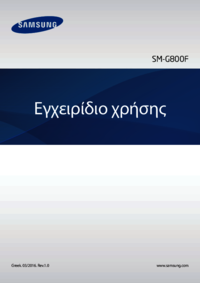










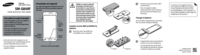


 (98 pages)
(98 pages) (2 pages)
(2 pages) (2 pages)
(2 pages) (25 pages)
(25 pages) (107 pages)
(107 pages) (119 pages)
(119 pages)

 (189 pages)
(189 pages) (165 pages)
(165 pages) (224 pages)
(224 pages) (155 pages)
(155 pages)







Commentaires sur ces manuels